この文書では,Digi社製Programmable XBeeを使うための環境構築方法を説明します.XBeeにはProgrammableのものとそうでないものがあります.Programmableの場合,8ビットのfreescale社製SO8マイクロプロセッサを搭載しており,XBeeの端子を制御したりUART通信したりすることができます.Programmable XBeeを使うとき,統合開発環境CodeWarriorと,freescaleのCPU用SDKであるProgrammable XBee SDKが必要です.これら2つのインストール方法について説明します.
CodeWarrior
CodeWarriorは,古くはMacintosh用開発環境でしたが,その後,Windowsや組み込みOS用にも開発されました.しかし,Macintoshは現在,Xcodeをメインの開発環境となり,一旦は役割を終えましたが,現在ではfreescale社製CPU用の開発環境として使われています.今回はXBeeの中に入っているCPUを使うため,XBee用にカスタマイズしたCodeWarriorをDigi社が提供しています.こちらからダウンロードしてください.
ダウンロードが終わりましたらインストールしてください.次にインストール方法を説明します.まずは下のアイコンで表されるダウンロードしたファイルをダブルクリックしてください.

UACがかかりますので「はい」を選択してください.

下に示すように,基本的には「Next」を選択していけばインストールできます.
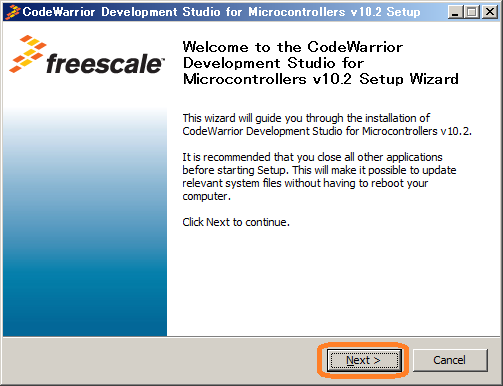
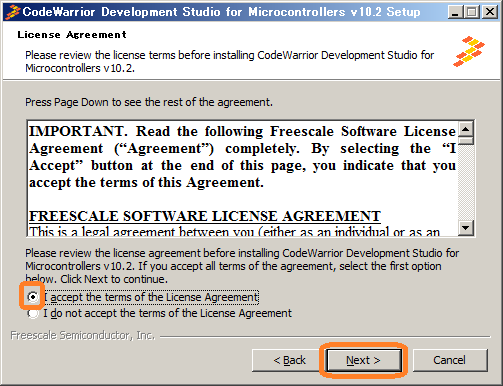
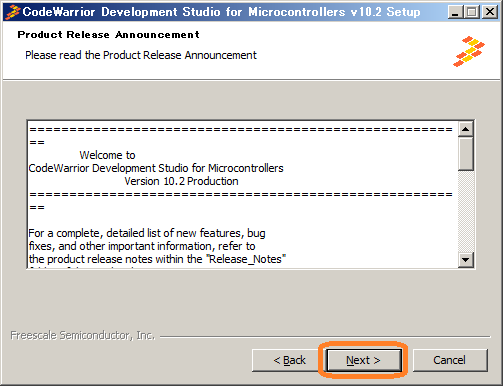
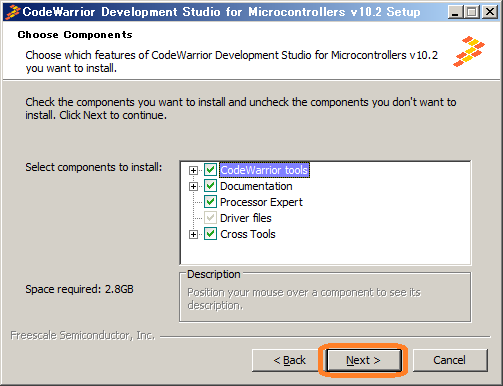
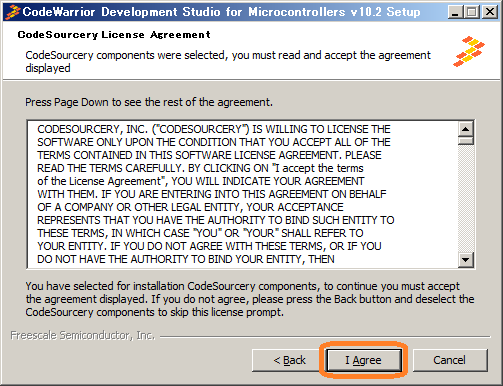
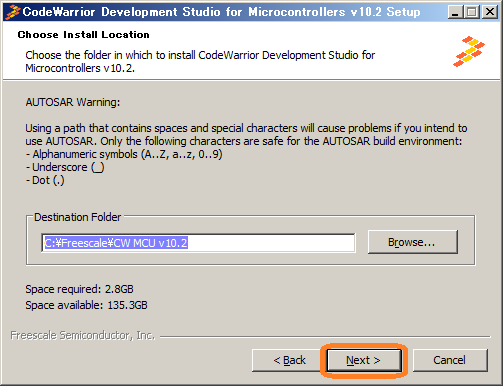
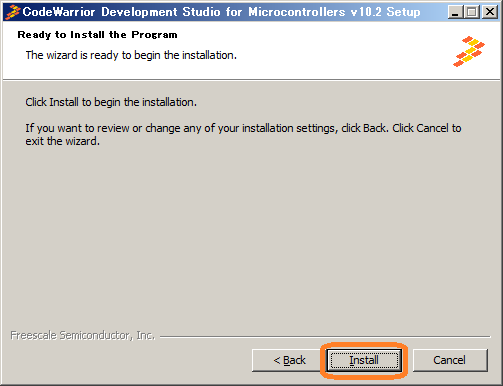
インストールが始まりますと,下のようになります.およそ10分くらいはインストールにかかりますので待ってください.
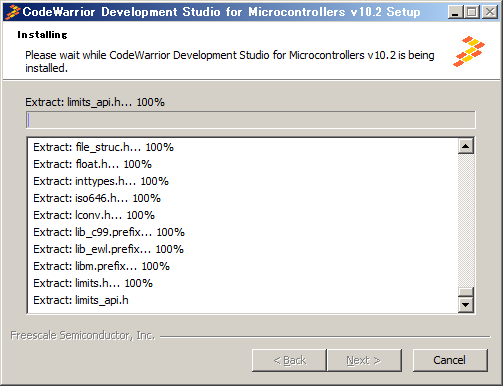
インストールの最後の方で,いくつかのドライバをインストールするため,下に示すような確認ダイアログがいくつも現れます.すべて「インストール」を選んでください.
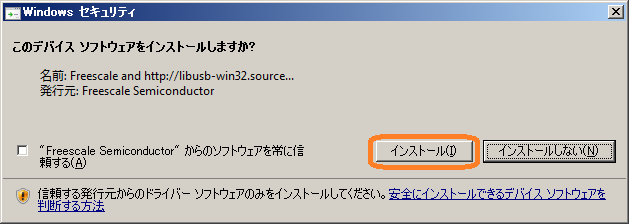
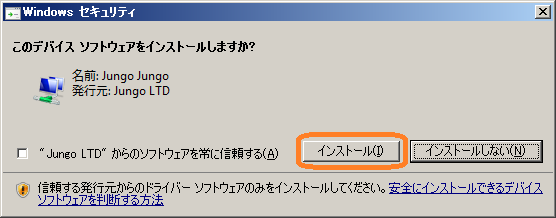
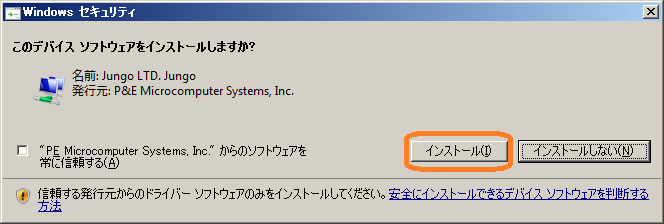
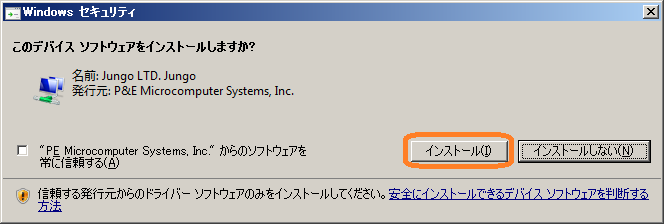
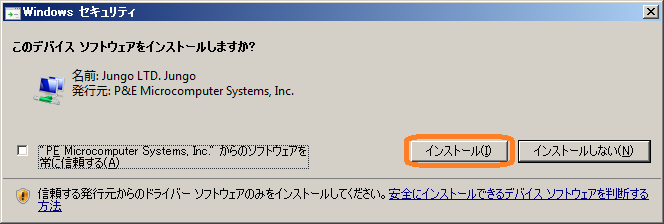
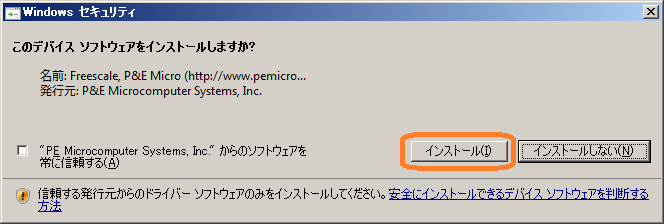
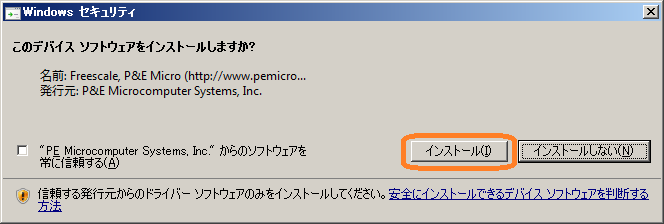
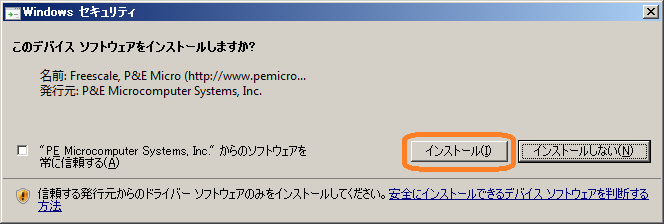
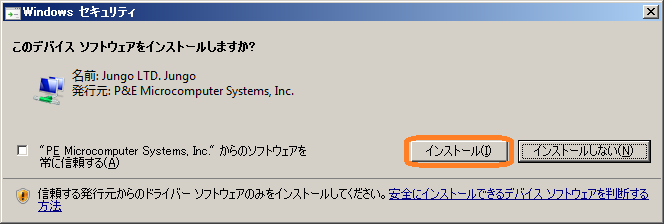
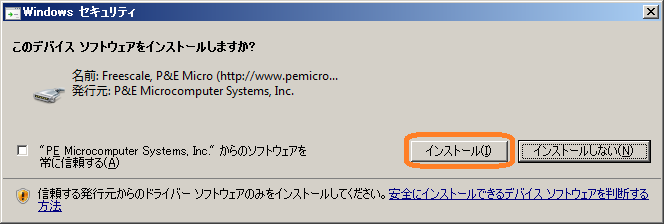
インストールが終了しますと下のようになります.これでCodeWarrirorのインストールは終了です.
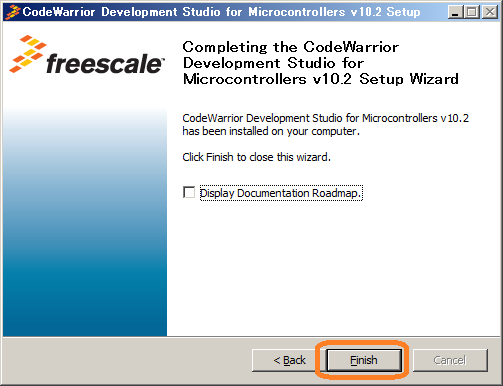
Programmable XBee SDK
その名のとおり,Programmable XBeeで開発するとき必要なSDKです.こちらもDigi社で用意してくれてありますので,こちらからダウンロードしてください.
ダウンロードが終了しましたら,下に示すダウンロードしたファイルをダブルクリックしてください.

UACが動作しますので「はい」を選択してください.
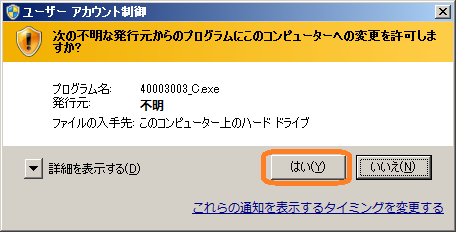
ここからは,基本的に「Next」「Agree」「Install」を選択していってください.
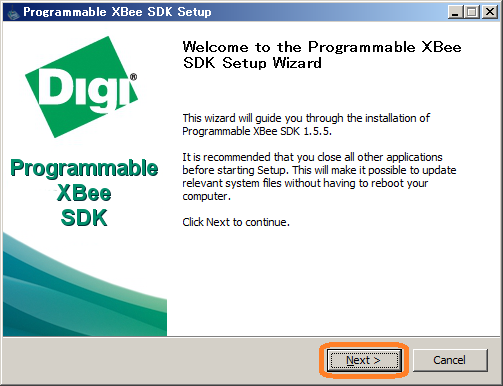
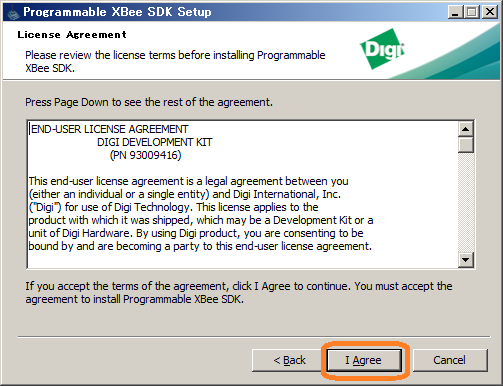

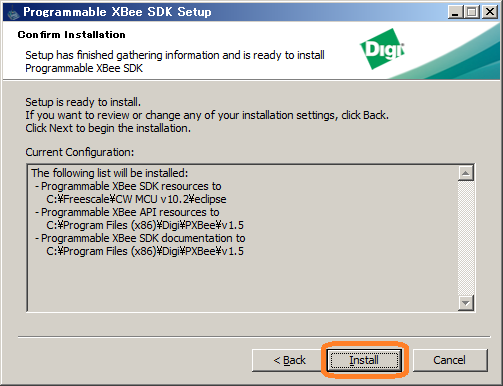
インストールが開始されますと下のようになります.およそ3分ほどでインストール終了となります.
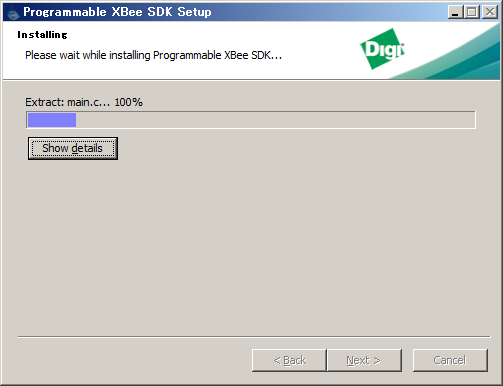
インストールが終了しますと下のようになります.「Finish」ボタンを押すとCodeWarriorが立ち上がるはずです.
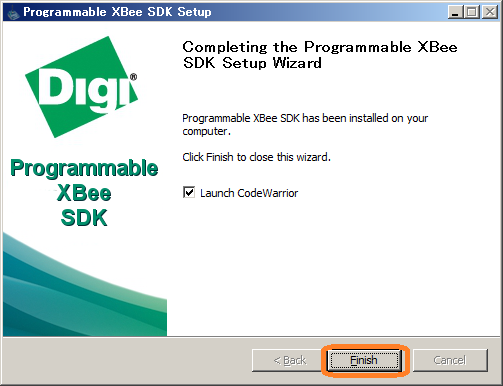
CodeWarriorが立ち上がる途中,下のようなダイアログが現れるでしょう.これはCodeWarriorのプロジェクトを置く場所を指定するものです.場所を指定して「OK」ボタンを押してください.このダイアログを見てぴんと来た方もいらっしゃるでしょう.実はCodeWarriorはeclipseベースの統合開発環境なのです.このため,eclipseユーザには使いやすいと思います.
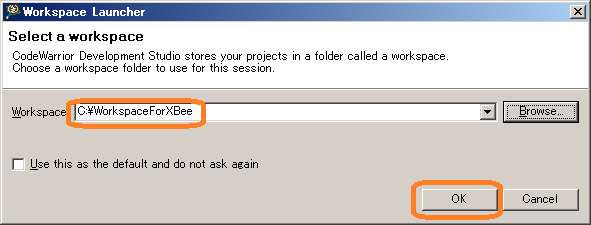
立ち上がりますと下のようになります.本当にeclipseですね.
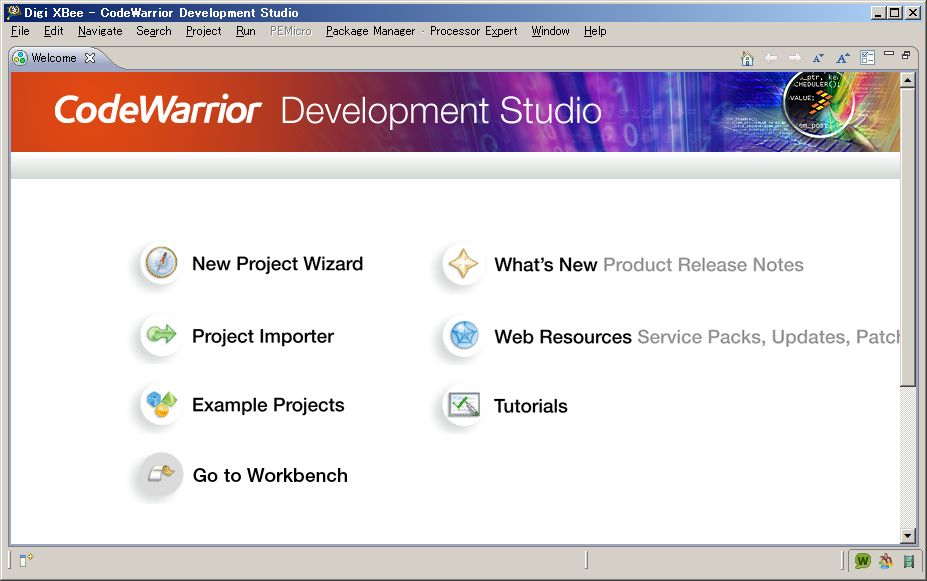
初回起動のみCodeWarriorがネットワークポートを使用するため,下のような警告が現れますのでアクセスを許可してください.
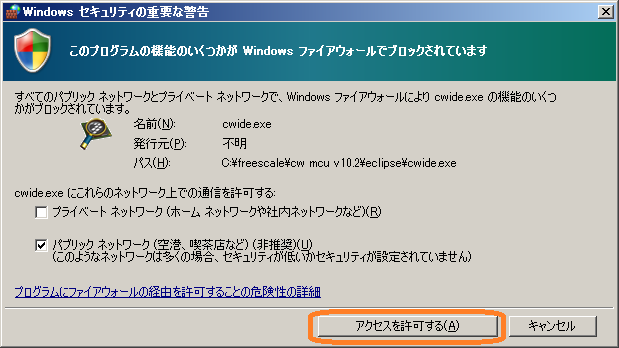
以上でインストールは終了です.
